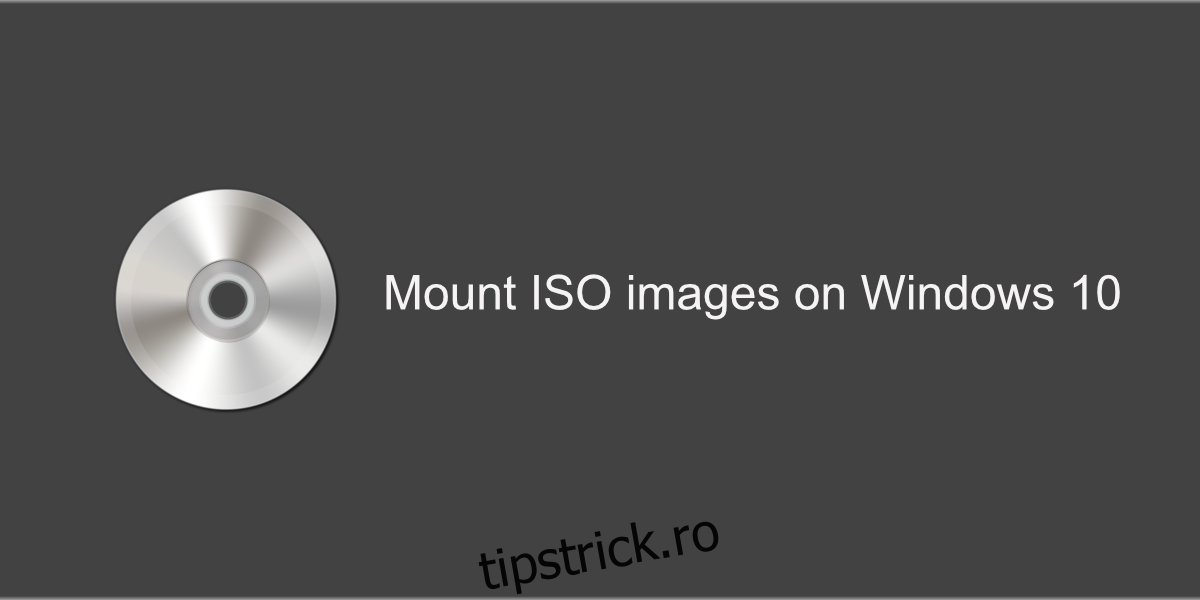Discurile optice dispar încet. Veți găsi laptop-uri de ultimă generație și build-uri personalizate de desktop pot fi echipate cu un cititor de discuri optic, dar tehnologia a devenit mult mai puțin comună. USB-urile și unitățile externe sunt acum metoda populară pentru transferul de date atunci când transferul online nu este practic sau posibil. Distribuția software-ului sa schimbat și ea; majoritatea software-ului este disponibil online, iar utilizatorii îl pot descărca și instala cu puțin ajutor.
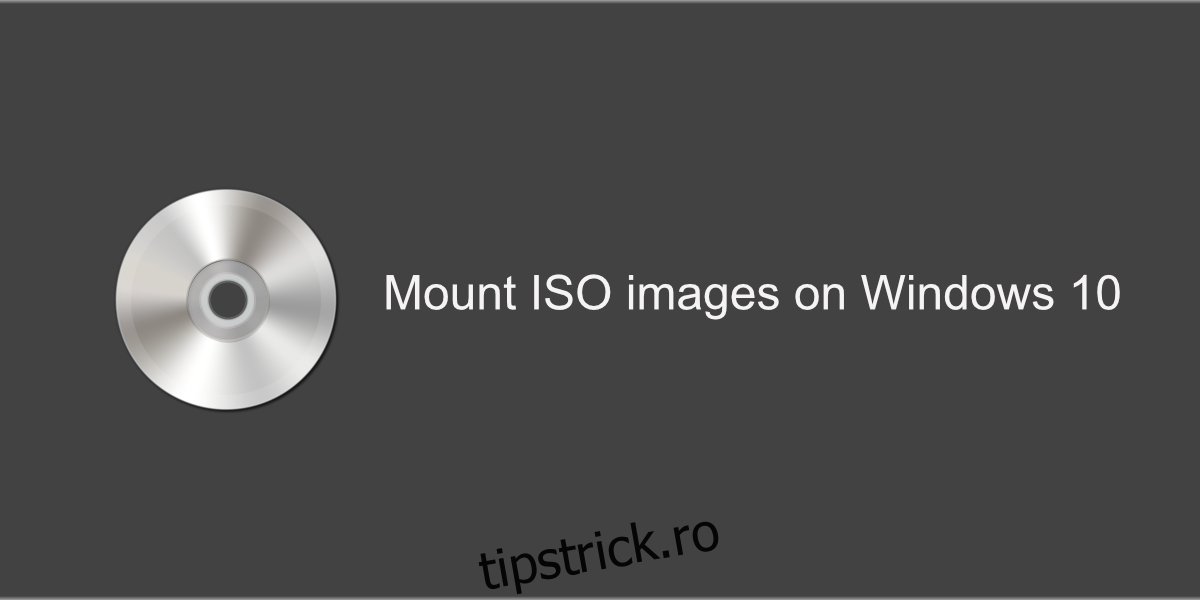
Cuprins
Imagini ISO
Imaginile ISO sunt fișiere care conțin tot ce aveți nevoie pentru a instala un anumit software. Sunt folosite pentru a distribui sisteme de operare, printre altele. În lipsa driverelor optice, aceste fișiere nu mai sunt distribuite pe CD-uri sau DVD-uri. În schimb, sunt descărcate ca orice alt tip de fișier. Întrebarea este cum este folosit un fișier ISO.
Montați imagini ISO
Imaginile ISO sau fișierele ISO sunt „montate” ca discuri virtuale. Sistemul de operare crede că există o unitate de disc optic pe sistem, un CD sau DVD este introdus în el și este capabil să citească fișierele de instalare din el.
Windows 10 poate monta o imagine ISO în mod nativ.
Metoda 1
Deschideți File Explorer.
Navigați la fișierul ISO.
Selectați fișierul ISO.
Uită-te la panglică și vei vedea o nouă filă Gestionare.
Selectați fila Gestionare.
Faceți clic pe butonul Mount.
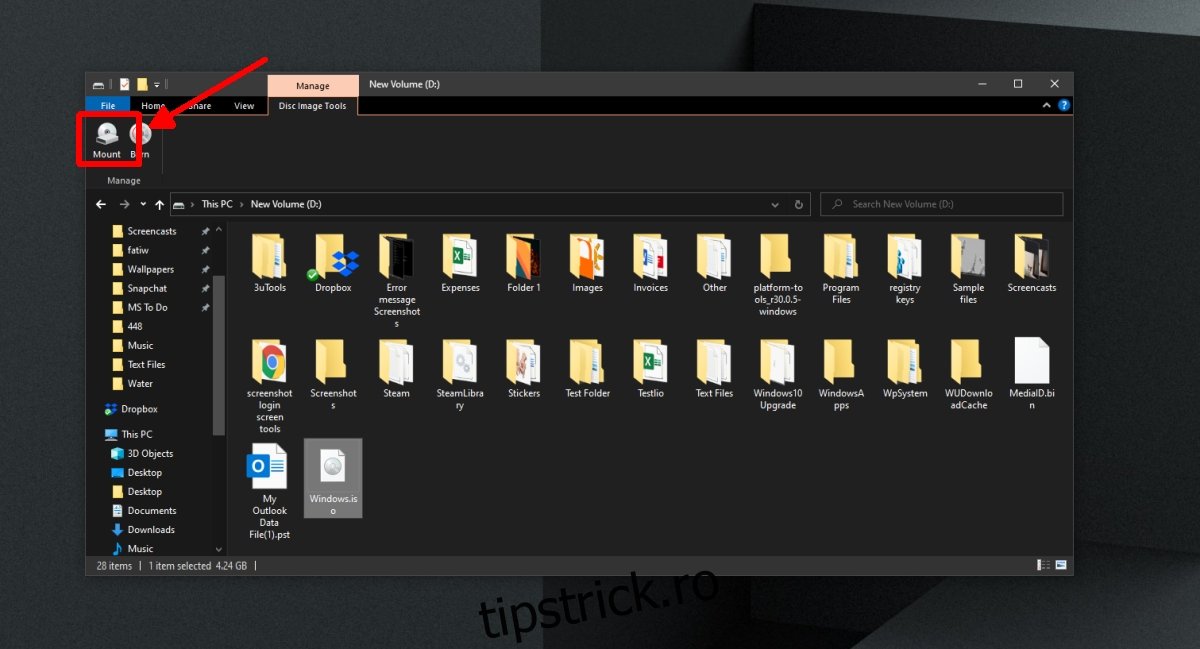
Deschideți File Explorer și accesați acest computer.
Fișierul ISO montat va apărea împreună cu celelalte unități conectate.
Faceți dublu clic pe unitate pentru a o deschide.
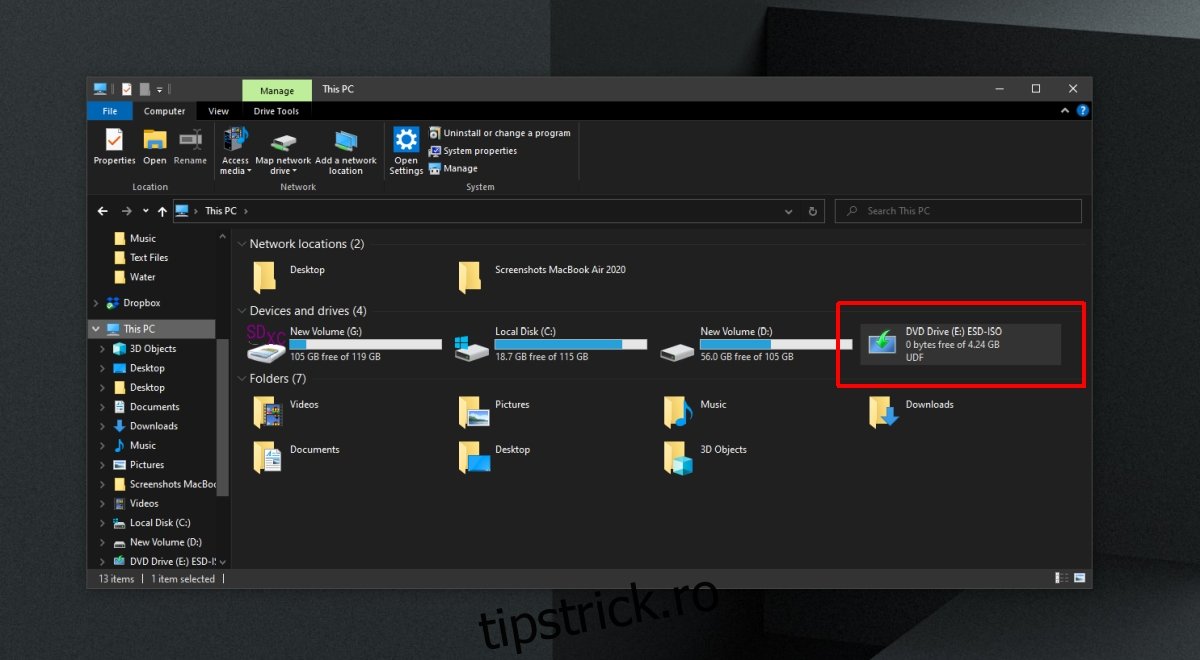
Metoda 2
Deschideți File Explorer.
Navigați la imaginea ISO.
Faceți clic dreapta pe fișier și selectați Montare din meniul contextual.
Navigați la acest computer.
Imaginea montată va apărea împreună cu alte discuri.
Demontați imaginea ISO
După ce ați accesat fișierul (fișierele) din imaginea ISO și le-ați folosit, puteți demonta imaginea ISO.
Deschideți File Explorer.
Accesați acest computer.
Faceți clic dreapta pe imaginea ISO montată.
Selectați Eject din meniul contextual.
Imaginea ISO va fi demontată.
Concluzie
Imaginile ISO sunt comune cu software-ul obscur și fișierele sistemului de operare. Sunt cea mai bună modalitate de a distribui software care necesită o mulțime de fișiere complexe pentru a fi instalate. Cu unele fișiere ISO, puteți încerca să utilizați un software de extracție. Dosarul extras va afișa aceleași fișiere pe care le-ați vedea dacă ați fi montat imaginea și probabil veți vedea un fișier de instalare pe care îl puteți rula. Acestea fiind spuse, este posibil să nu se instaleze corect. Cea mai bună modalitate de a instala orice distribuit ca imagine ISO este să-l montezi ca unitate virtuală.